Овај чланак ће вам објаснити како пренети разне датотеке у читач е-књига Киндле повезан на Линук систем преко УСБ везе. Првих неколико одељака чланка покриваће поступак преноса датотека без употребе софтвера треће стране. Последњи одељак обухватиће пренос и конверзију е-књига помоћу софтверског пакета за управљање е-књигама „Цалибре“. Имајте на уму да ће сва упутства објашњена у наставку радити на свим главним оперативним системима за рачунаре, укључујући Линук, Виндовс и мацОС. Ова упутства ће радити и на Андроид уређајима, осим упутстава у одељцима „Калибар“.
Пренос књига у Киндле Реадер преко УСБ везе
Да бисте пребацили књиге на свој Киндле уређај, морате само да повежете један крај микро-усб кабла на Киндле, а други крај на свој Линук ПЦ. Ваш систем би требало аутоматски да угради интерну меморију Киндле-а као спољни погон, баш као што би то урадио са било којим другим спољним УСБ уређајем за складиштење. Ова метода ради и са Андроид уређајима. Једном када се угради унутрашња меморија Киндле-а, требало би да видите да се појављује у менаџеру датотека.
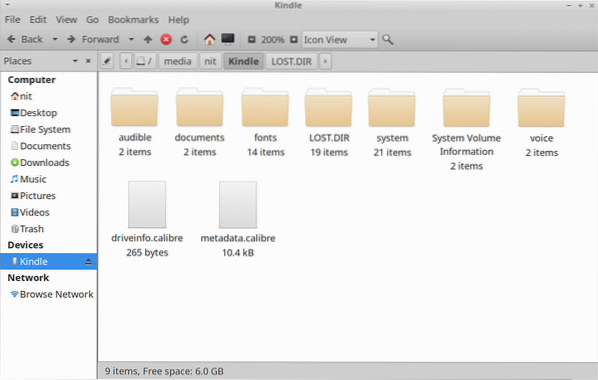
Да бисте књиге са тврдог диска вашег система пребацили у интерну меморију Киндле-а, копирајте датотеке компатибилне са Киндле-ом „моби“, „азв3“ и „пдф“ у директоријум „доцументс“. Ако немате датотеку е-књиге у овим компатибилним форматима, можда ћете је морати претворити да би се појавила на вашем Киндле уређају. Можете претворити „епуб“ и друге формате датотека е-књига помоћу софтвера „Цалибре“ поменутог у последњем одељку овог чланка.
Пренос прилагођених фонтова на ваш Киндле уређај
Новије верзије Киндле-а имају могућност приказивања е-књига помоћу прилагођених фонтова. Можете да пребаците било коју датотеку „ттф“ или „отф“ да бисте користили свој фонт у програму Киндле. Ставите своје прилагођене фонтове у директоријум „фонтови“, као што је приказано на снимку заслона испод.
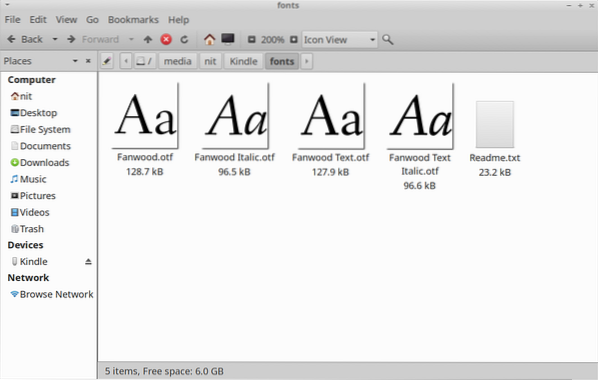
Где год је то могуће, за најбоље искуство пренесите барем варијанте својих прилагођених фонтова „Регулар“, „Италиц“, „Болд“ и „Болд Италиц“. Ако немате ове варијанте, можете само да пребаците варијанту „Регулар“ или „Болд“ и Киндле ће им аутоматски додати ефекат курзивног / подебљаног текста. Фасцикла „фонтови“ у интерној меморији вашег Киндле-а требало би да има назив датотеке „Реадме.ткт ”. Можете да погледате ако вам требају даља упутства.
Преношење речника на ваш Киндле уређај
Ако имате речник компатибилан са Киндле-ом купљен у другим продавницама е-књига или речник компатибилан са Киндле-ом отвореног кода, можете га пребацити на Киндле и користити за тражење значења речи током читања књига. Да бисте то урадили, копирајте датотеке речника компатибилне са Киндле у директоријум „речници“ унутар директоријума „документи“, као што је приказано на снимку екрана испод.
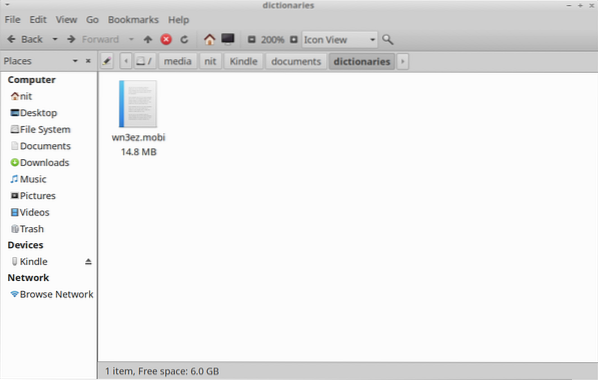
Да бисте свој новопребачени речник поставили подразумеваним речником на Киндле-у, идите на „Подешавања> Језик и речници> Речници> Језик“ на свом Киндле уређају и изаберите речник који сте пренели преко УСБ-а.
Надоградите фирмвер Киндле и инсталирајте датотеке ВоицеВиев
Можете ручно надоградити свој Киндле уређај преношењем датотека фирмвера у вашу главну фасциклу Киндле којој се приступа преко УСБ везе. Да бисте то урадили, преузмите „.бин ”датотека фирмвера компатибилна са вашим Киндле уређајем са доње везе и копирајте је у интерну меморију Киндле-а (као што је приказано на снимку заслона испод).
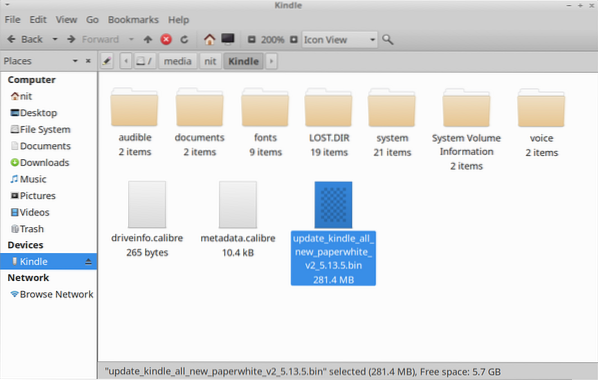
Када се датотека фирмвера пренесе, поново покрените уређај Киндле да бисте применили исправку. Можете следити ове исте кораке да бисте ажурирали датотеке ВоицеВиев на уређају Киндле. ВоицеВиев пружа функцију претварања текста у говор на Киндле-у. Само пренесите „.бин ”ВоицеВиев датотеку на ваш Киндле и поново покрените да бисте применили исправку. Ажурирања фирмвера Киндле можете преузети овде. Датотеке ВоицеВиев можете преузети овде.
Конвертовање и пренос књига помоћу калибра
Цалибре је свеобухватан софтвер за управљање е-књигама који може да прегледа, конвертује, организује и преноси вашу библиотеку е-књига на многе подржане уређаје. Можете инсталирати Цалибер у Убунту помоћу наредбе наведене у наставку:
тхеме = ”блацкбоард” новрап = ”0"]
$ судо апт инсталл калибарИзградњу Цалибра можете преузети са његове званичне веб странице. Такође би требало да буде доступан у менаџеру пакета свих главних Линук дистрибуција. Овде је доступна и верзија Флатпак-а.
Покрените Цалибре и повежите свој Киндле уређај помоћу микро-усб кабла. Требали бисте видјети да се на траци с алаткама појаве иконе „Пошаљи на уређај“ и „Уређај“. Статусна трака на дну такође ће вам рећи да ли је Калибар успешно открио Киндле или не.
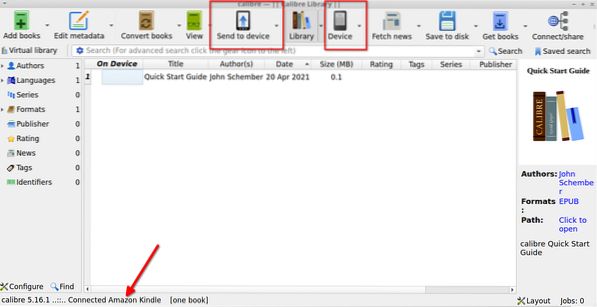
Кликните на дугме „Додај књиге“ на траци са алаткама да бисте додали локалну датотеку е-књиге која је сачувана на чврстом диску вашег система. Једном додан, требало би да се појави у библиотеци Цалибре. Изаберите књигу коју желите да пребаците на Киндле и кликните на стрелицу надоле одмах поред дугмета „Пошаљи на уређај“. Кликните на опцију менија „Пошаљи одређени формат у> Главна меморија“ (као што је приказано на снимку заслона испод).
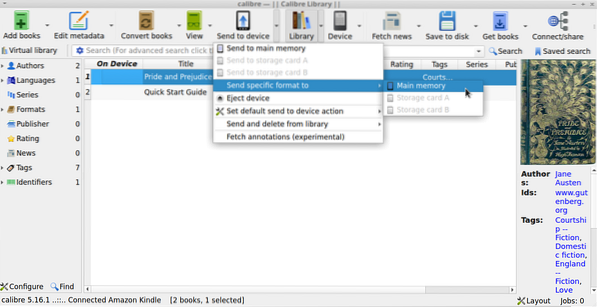
Требали бисте добити искачући прозор новог прозора у којем ће бити затражено да одаберете одговарајући формат датотеке. Изаберите формат датотеке компатибилан са Киндле-ом, попут „азв3“ или „моби“.
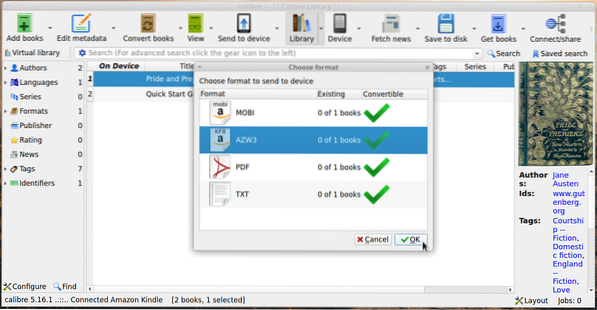
Можете претворити књиге и конфигурисати поставке конверзије кликом на дугме „Претвори књиге“ на главној траци са алаткама. Ако сте претходно претворили е-књигу у формат датотеке компатибилне са Киндле, Цалибер ће је одмах пренети на ваш Киндле уређај. У супротном од вас ће бити затражено да извршите аутоматску конверзију. Можете се одлучити за ручно или аутоматско претварање, обе методе добро функционишу. Обавезно подесите подешавања претворбе пре аутоматског претварања у случају да желите да примените сопствену прилагођену конфигурацију.
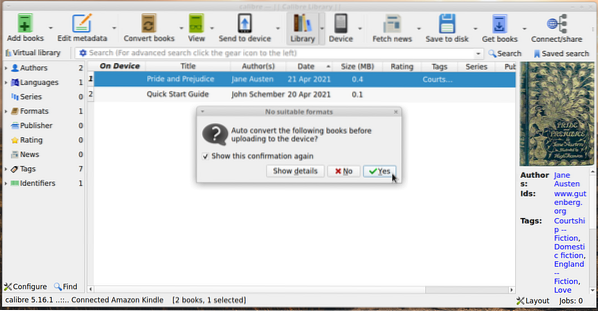
Сачекајте да се процес преноса заврши. Зелени симбол у колони „На уређају“ потврдиће да ли је ваша пренесена књига доступна на Киндле-у.
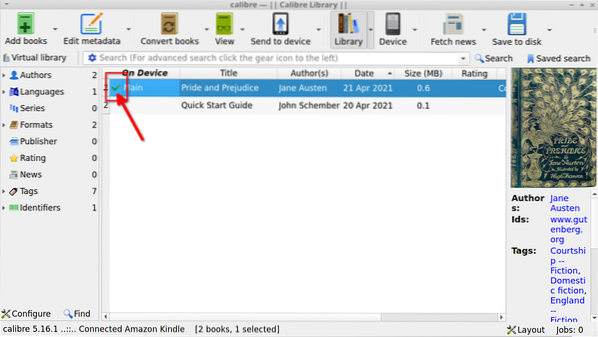
Закључак
Ово су неки од начина на које можете да преносите е-књиге на свој Киндле уређај путем УСБ везе. Неки уређаји Киндле имају „експериментални прегледач“ који може да преузима датотеке у директоријум „преузимања“ унутар директоријума „документи“. Можете да користите „фтп“ сервер или уграђени Цалибре сервер на било ком уређају за преузимање е-књига путем експерименталног веб прегледача тако што ћете у траку за адресу откуцати УРЛ за сервер датотека. Овај метод може радити само за датотеке е-књига, а не и за прилагођене фонтове и друге датотеке.
 Phenquestions
Phenquestions


